Windows 安装 MySQL 5.6
1. 下载MySQL
- 选择版本
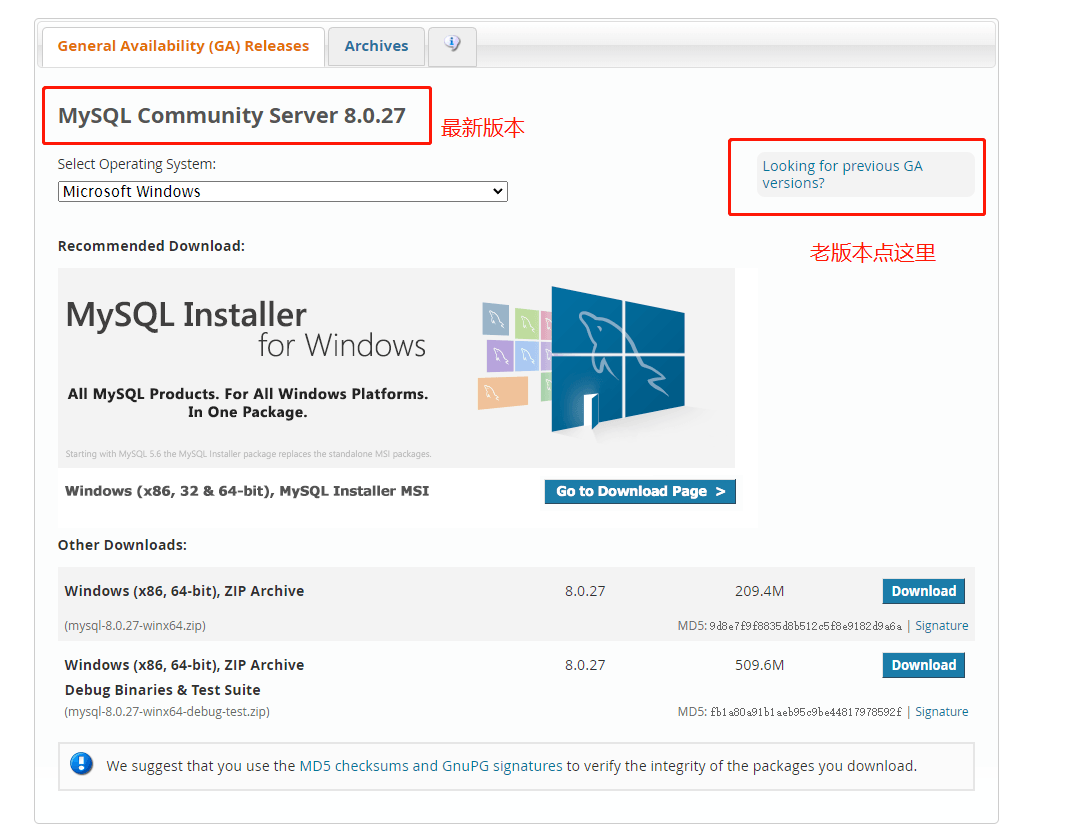
- 可以看到
5.7仍然不是我们想要的,我们可以击这里查看所有版本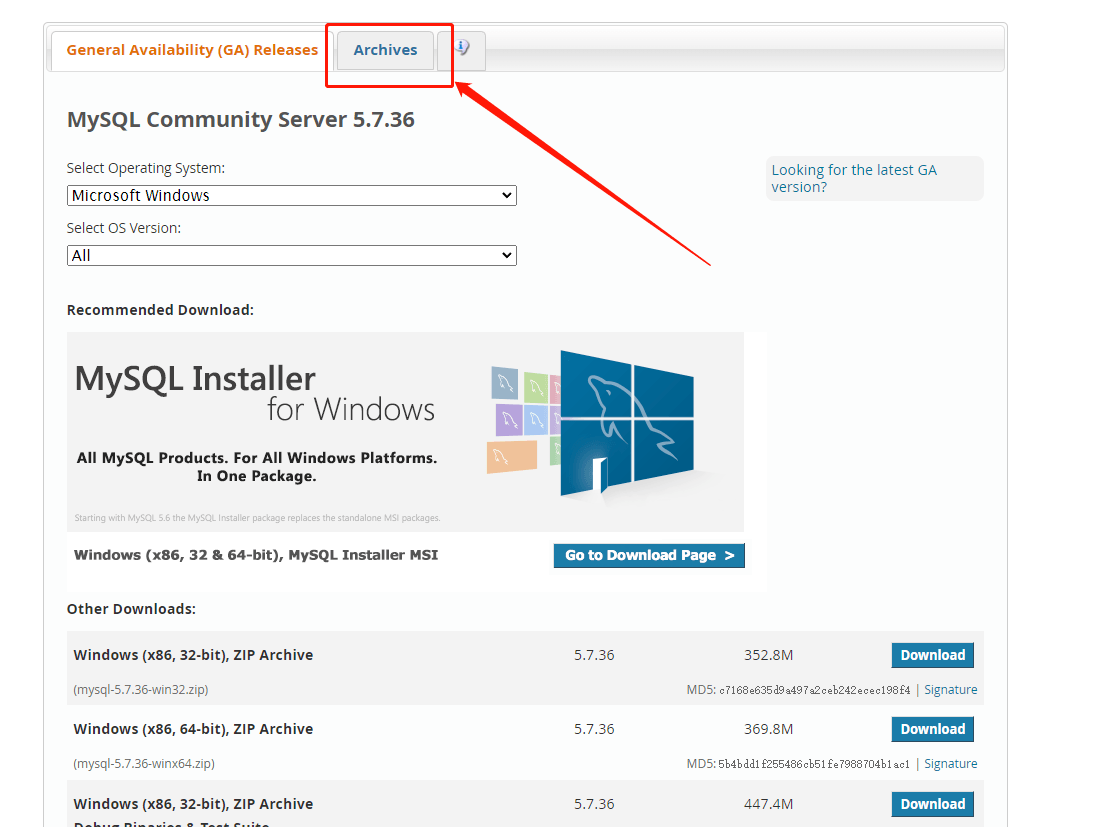
- 下拉选择
5.6,然后根据我们的系统选择64或者32位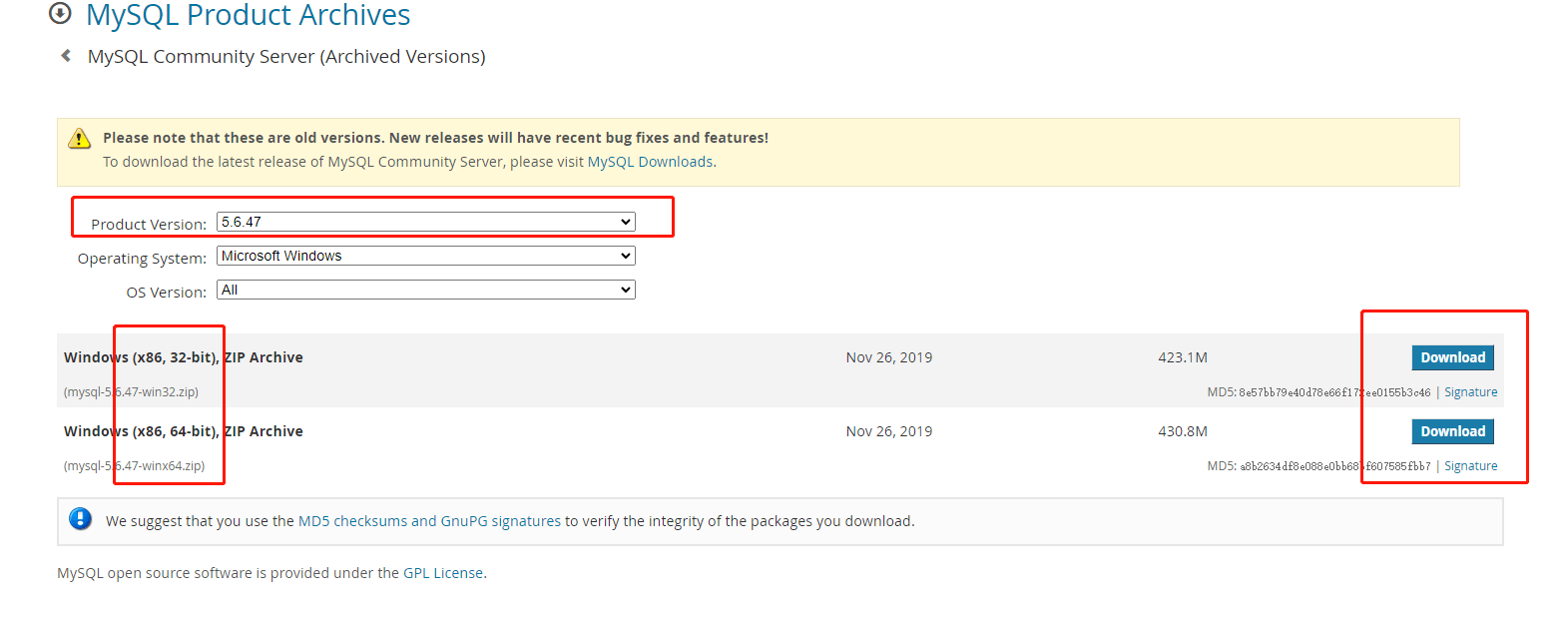
2. 解压和配置MySQL
将下载的mysql-5.6.47-winx64.zip文件解压到租户想要安装的MySQL目录,我这里MySQL安装到D盘下的mysql-5.6.47目录中
打开MySQL,会看到my-default.ini文件,复制这个配置文件可以重命名为my.ini或my.cnf,打开my.ini[mysql] # 设置mysql客户端默认字符集 default-character-set=utf8 [mysqld] #设置3306端口 port = 3306 # 设置mysql的安装目录 basedir=E:\mysql\mysql-5.6.47-winx64 # 设置mysql数据库的数据的存放目录 datadir=E:\mysql\mysql-5.6.47-winx64\data # 允许最大连接数 max_connections=200 # 服务端使用的字符集默认为8比特编码的latin1字符集 character-set-server=utf8 # 创建新表时将使用的默认存储引擎 default-storage-engine=INNODB
注意:请检查该文件中的每行内容,不要有空格,另外将basedir和datadir修改成自己的MySQL软件目录和数据库目录,目录不要使用中文。
3. 设置MySQL的环境变量
右击”我的电脑”或’资源管理器’图标,选择”属性”,在打开的页面中,选择”高级系统设置”,再选择”环境变量”,如下图所示
接下来就是将MySQL的路径写入环境变量中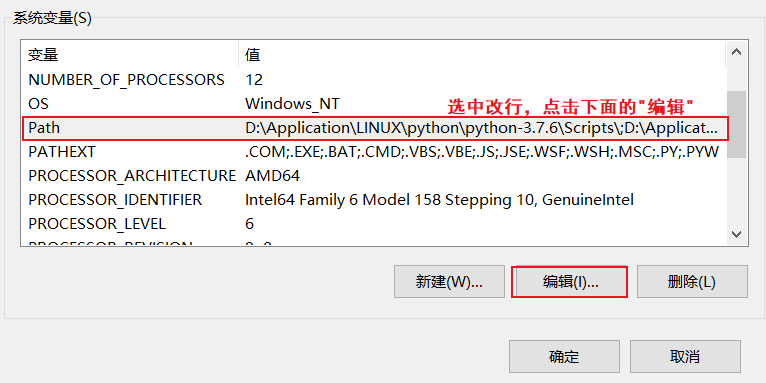
在新打开的页面中,选择新建,将MySQL安装目录中的bin目录地址添加到环境变量中,如下图所示
4. 安装并启动MySQL服务
以管理员身份打开cmd,必须以管理员身份打开cmd,不然后续安装将出错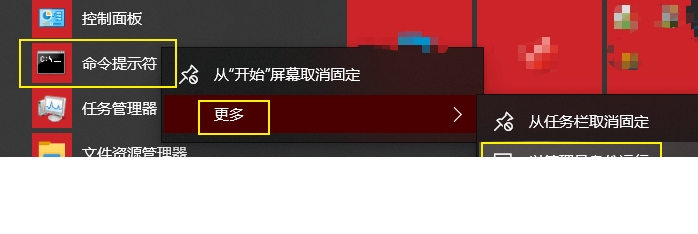
安装和启动:
安装MySQL命令:
mysqld install启动MySQL命令:
net start mysql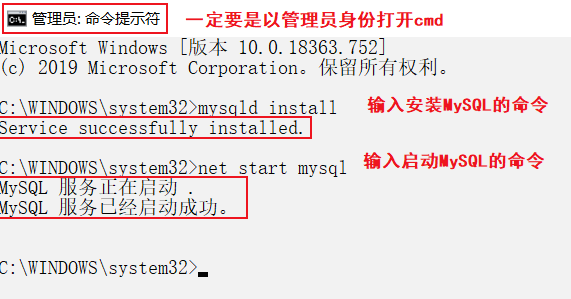
到此处,MySQL就安装和启动成功了。 需要说明的是,通过我们上面的设置,MySQL默认是开机自启的,因此我们不用在启动计算机后再启动MySQL,如想停止MySQL服务,可在cmd中输入net stop mysql即可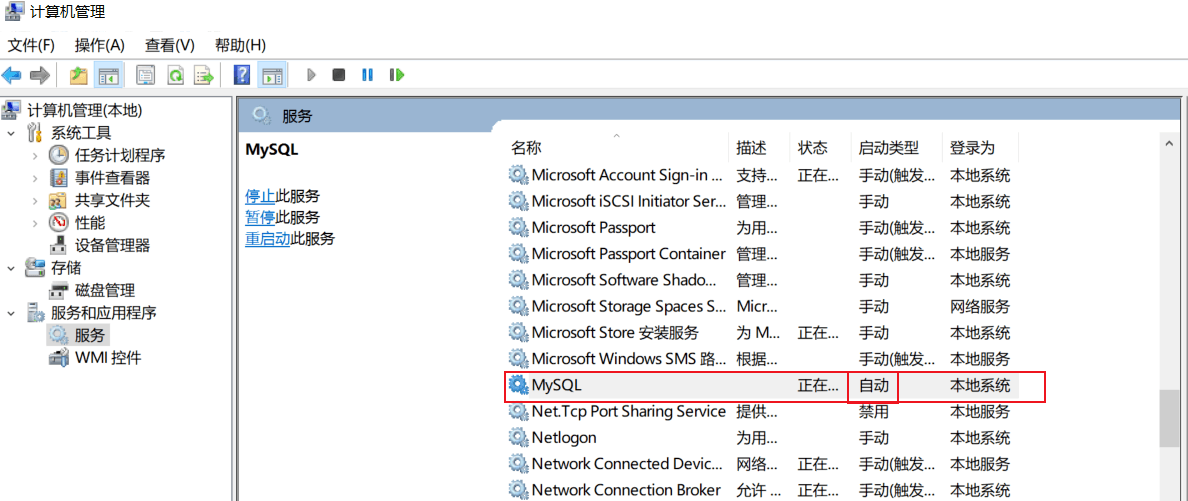
5. 登录MySQL数据库和设置登录密码
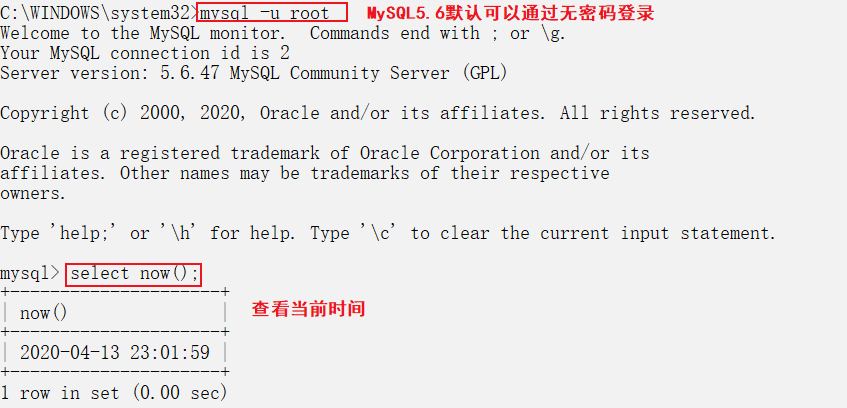
mysql> set password = password('123456'); # 括号中的 123456 是给 root 设置的登录密码
Query OK, 0 rows affected (0.00 sec)
mysql> exit # 退出MySQL接下来,我们就可以使用密码登录MySQL了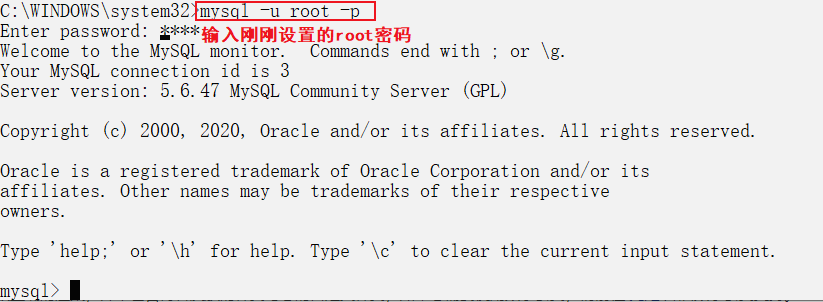
本作品采用《CC 协议》,转载必须注明作者和本文链接



 关于 LearnKu
关于 LearnKu




推荐文章: